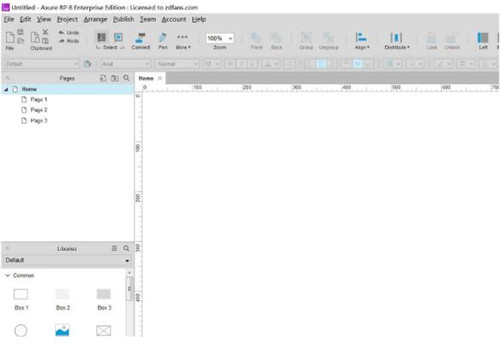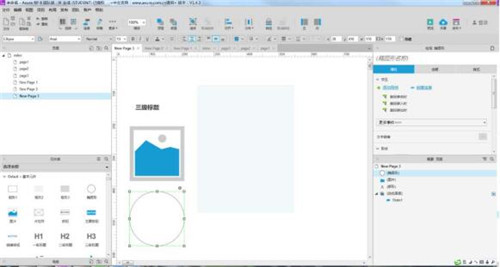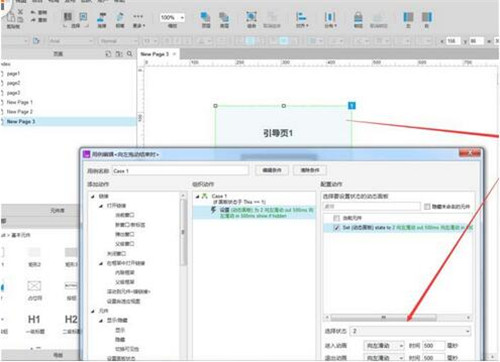Axure RP是一款专业的快速原型设计工具,很多工作者上班都离不开这个软件吧。近日很多新用户有提问到软件怎么添加一大段的文字,以及怎么制作滑动的引导页,下面小编就这两个案例给大家介绍下Axure RP添加大段文字以及制作滑动的引导页的方法,需要用到这款软件的朋友可以了解下。
Axure RP怎么添加大段文字
首先打开axure RP软件
然后进入到axure RP界面中
接着找到左下角元素仓库,向下滑动滚动条
然后点击选中Paragraph段落元素
这时候向编辑区域拖动此元素,然后放下
最后我们双击选中段落文字进行修改
Axure RP制作滑动的引导页方法
首先打开Axure RP软件,创建一个空白页面,在工作区域拖入本次要使用的元件元素,最主要的是动态面板,如下图所示。
然后将元件准备完成后,将样式修改好,并将矩形、图片等元件放入到动态面板中,如下图所示。
按上述要求,将动态面板中的state复制出三个,并将这三个state中的内容进行调整,如下图所示。
接着下面开始对动态面板做属性事件做交互,首先给向左拖动结束时的交互事件进行设置,如下图所示。
然后我们再给向右拖动结束时的交互事件进行设置,如下图所示。
最后动态面板的交互事件弄好了,下面f5预览一下效果,向左拖动和向右拖动的效果是否实现,如下图所示。
以上便是Axure RP添加大段文字以及制作滑动的引导页的方法,大家学会怎么操作了吗?大家可以关注教程之家,里面有更多精彩的应用教程带给大家。